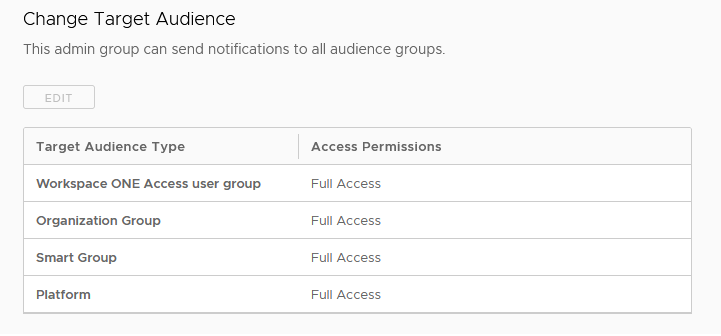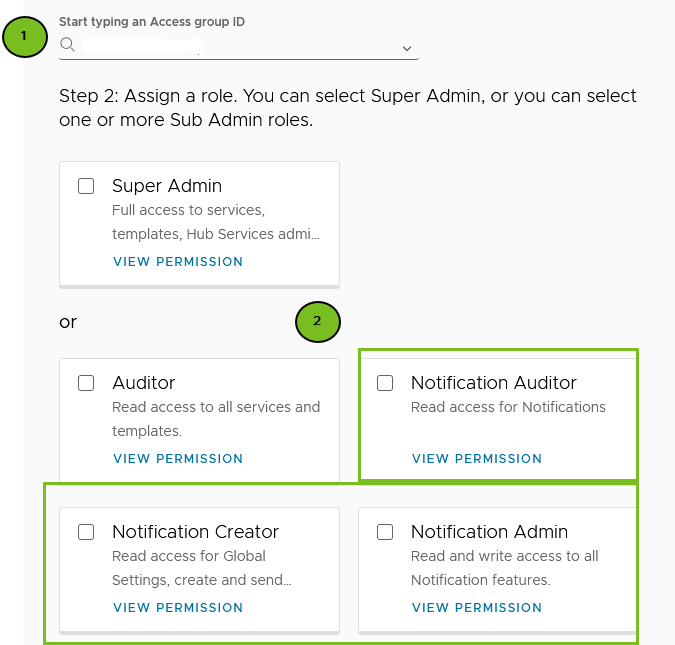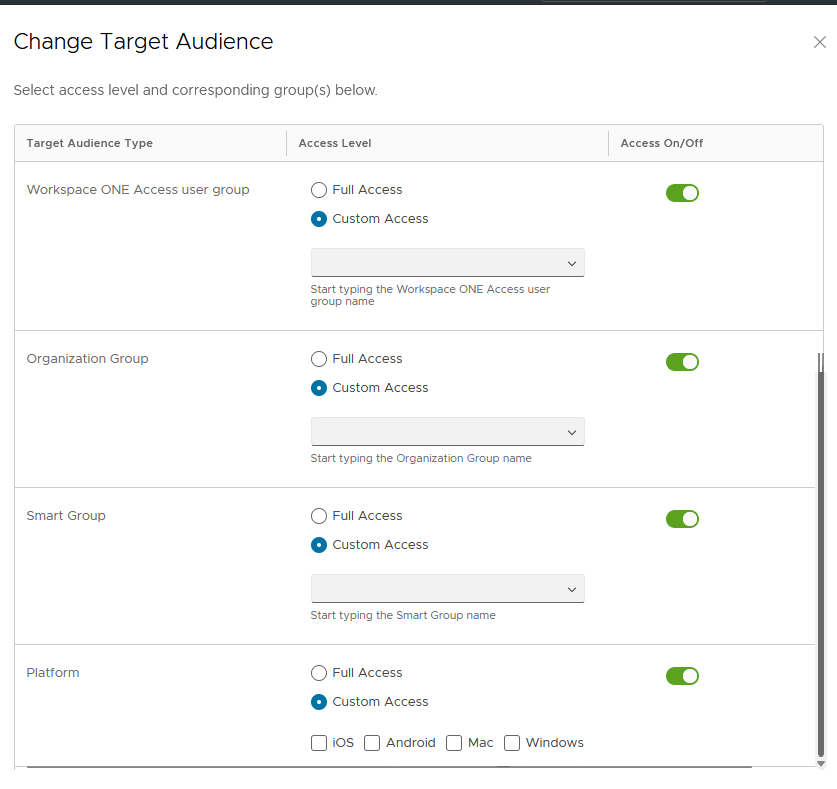ロールベースのアクセス制御により、Hub サービスの管理者ロールで管理される対象者を制限できます。対象者を特定のタイプに制限すると、管理者には、その対象者にのみ通知を送信する権限が付与されます。
管理者が通知ビルダで通知を作成すると、通知ビルダには、この管理者グループに付与されている対象者のタイプとグループのみが表示されます。また、カスタムの対象者のタイプに送信された通知を表示し、アクションを実行することもできます。
管理者グループを通知ロールに追加する場合は、対象者のタイプとして組織グループ、Workspace ONE Access ユーザー グループ、スマート グループ、およびプラットフォームを選択できます。対象者のタイプごとに、管理者にその対象者のすべてのメンバーへのフル アクセスを付与したり、カスタム アクセスを構成して通知を受信できる対象者内の特定のグループを選択したりできます。たとえば、グローバル通信チームには社内のすべての組織グループに通知を送信するフル アクセスを付与し、米国の通信チームには米国内の組織グループにのみ通知を送信するカスタム アクセスを付与できます。
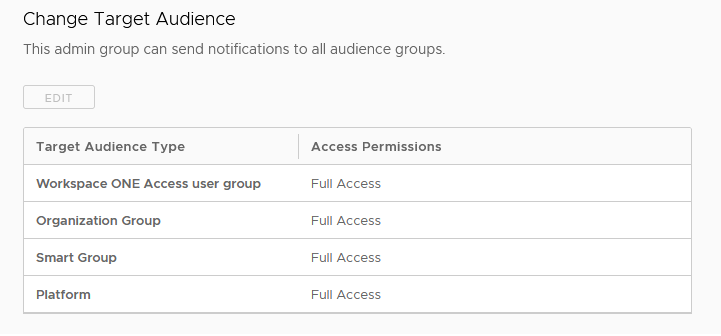
前提条件
管理者ロールに割り当てる Workspace ONE Access サービスのユーザー グループを特定します。
手順
- Hub サービス コンソールの [ホーム] ページに移動します。
- [管理者役割] をクリックします。
- [管理者ロール] ページで、[新しい管理者を追加] をクリックします。
- 検索ボックスに Workspace ONE Access グループ名を入力してユーザー グループを選択し、割り当てる通知ロールを選択します。
- [対象者の変更] セクションで [編集] をクリックします。
デフォルトでは、すべての対象者に対するフル アクセスが有効になっています。任意の対象者のタイプを無効にできます。フル アクセスをカスタム アクセスに変更し、カスタム アクセスのための特定の対象者名を入力できます。
- [フル アクセス] は、対象者のタイプのすべてのグループまたはプラットフォームに対する完全な権限を管理者に付与します。Workspace ONE Access ユーザー グループの場合、これにはグループとして [すべての従業員] が含まれます。スマート グループの場合は、グループとして [すべてのデバイス] が含まれます。
- [カスタム アクセス] を使用すると、スーパー管理者は割り当てる 1 つ以上のグループまたはプラットフォームを選択できます。スーパー管理者は、[カスタム アクセス] を有効にするときに、対象者のタイプのオプションとして [すべての従業員] または [すべてのデバイス] を選択できます。
対象者の設定をカスタマイズするには、このロールに入れない対象者の [アクセス] トグルを無効にします。特定の対象者のタイプの通知ロールを設定するには、
[カスタム アクセス] を選択し、グループ名またはプラットフォームを入力します。
- [完了] をクリックします。
- [追加] をクリックします。